[ad_1]
Il existe plusieurs façons deafficher l’écran de votre smartphone sur un PC Windows 11. L’une d’elles consiste à utiliser la fonction « Wireless Display » (application « Connect »). Ce dernier permet de projeter l’écran de son smartphone Android sur un ordinateur Windows 11. Cela peut être utile par exemple pour diffuser vos photos, vidéos ou présenter une application sur un écran plus grand. Dans cet article, nous allons voir ensemble comment diffuser l’écran de votre téléphone sur un PC Windows 11. Suivez le guide !
Qu’est-ce que la fonctionnalité « Affichage sans fil » disponible dans Windows 11 ?
L’affichage sans fil est une fonctionnalité qui a été introduite pour la première fois dans Windows 10. Et bien sûr, on la trouve également dans Windows 11.
Cette fonction, qui utilise le Technologie Miracast vous permet de partager votre écran avec d’autres appareils, comme un projecteur ou un autre ordinateur. Cela peut être utile pour des présentations ou pour afficher des informations sur un écran plus grand. De plus, vous pouvez également utiliser cette fonctionnalité pour diffuser l’écran de votre smartphone Android sur votre PC Windows 11.
Cependant, notez que pour utiliser cette fonction vous devez disposer d’un PC et d’un smartphone Android compatible avec la technologie Miracast.
Vérifiez si votre PC prend en charge la technologie Miracast
Pour vérifier si votre PC est compatible avec la technologie Miracast, suivez ces étapes :
1. Appuyez simultanément sur les touches les fenêtres + R pour ouvrir la boîte de dialogue Exécuter.
2. Dans la boîte de dialogue Exécuter, tapez dxdiag et cliquez sur » D’ACCORD » ou appuyez sur Entrée.
3. De la fenêtre » Outil de diagnostic DirectX « , Cliquez sur le bouton » Enregistrer toutes les informations ».
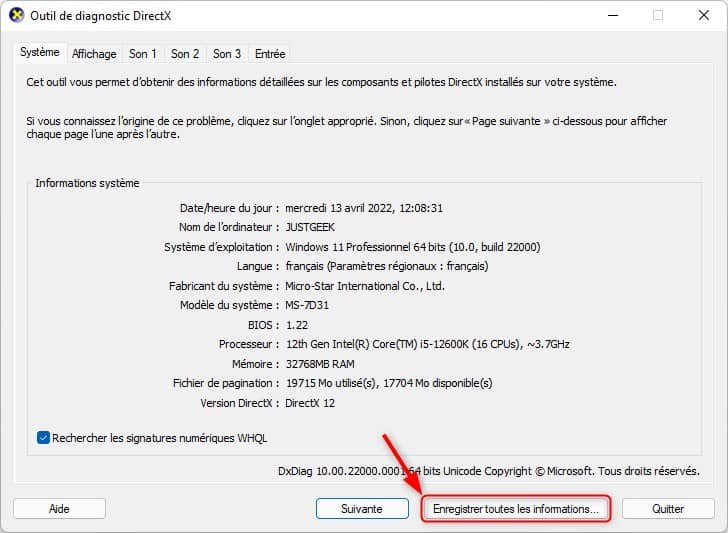
4. Sélectionnez l’emplacement de sauvegarde, puis cliquez sur » Record ».
5. Ouvrez ensuite le fichier DxDiag.txt vous venez d’enregistrer et recherchez la ligne Miracast. Si votre PC est compatible Miracast, vous verrez » Disponible « . En revanche, si votre PC n’est pas compatible avec Miracast, il sera indiqué « Indisponible ».

Mettre en miroir l’écran du téléphone Android sur un PC Windows 11
Pour projeter l’écran de votre smartphone Android sur votre PC Windows 11, vous devez d’abord activer la fonction « Affichage sans fil », puis ouvrir l’application « Connecter ». Ne vous inquiétez pas, je vous expliquerai tout plus loin dans cet article.
1. Commencer avec ouvrir application « Réglages « . Pour cela, appuyez simultanément sur les touches les fenêtres + je sur votre clavier ou cliquez sur le menu Démarrer de Windows 11, puis sur « Paramètres ».
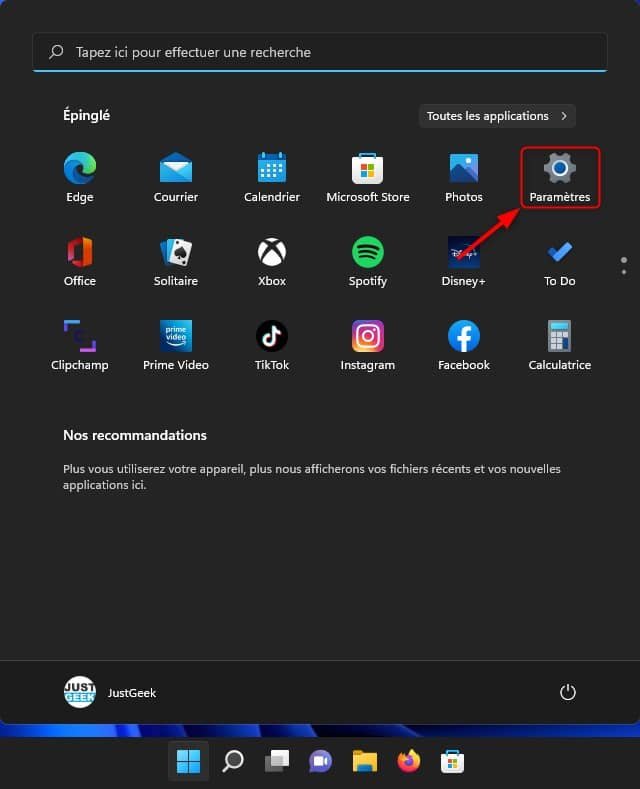
2. Une fois dans les paramètres, cliquez sur « Applications » dans le volet de gauche, puis sur » Caractéristiques optionnelles dans la partie droite.
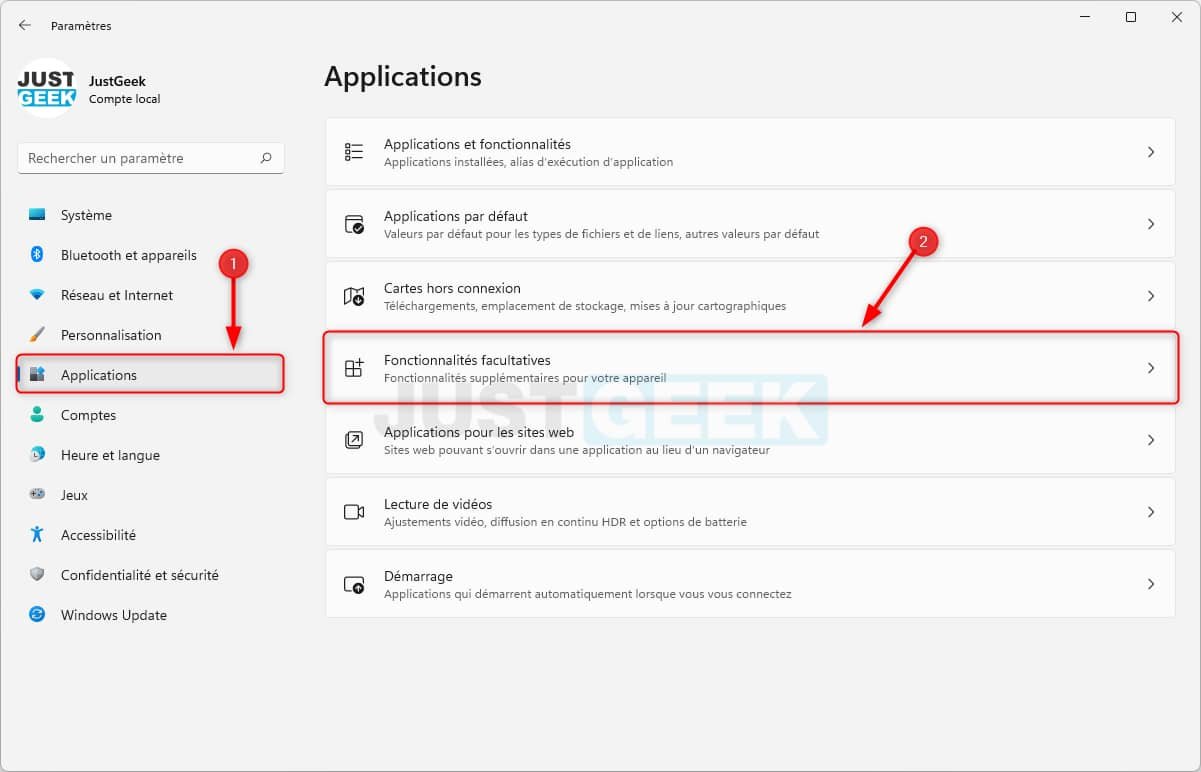
3. Cliquez ensuite sur le bouton » Afficher les fonctionnalités ».
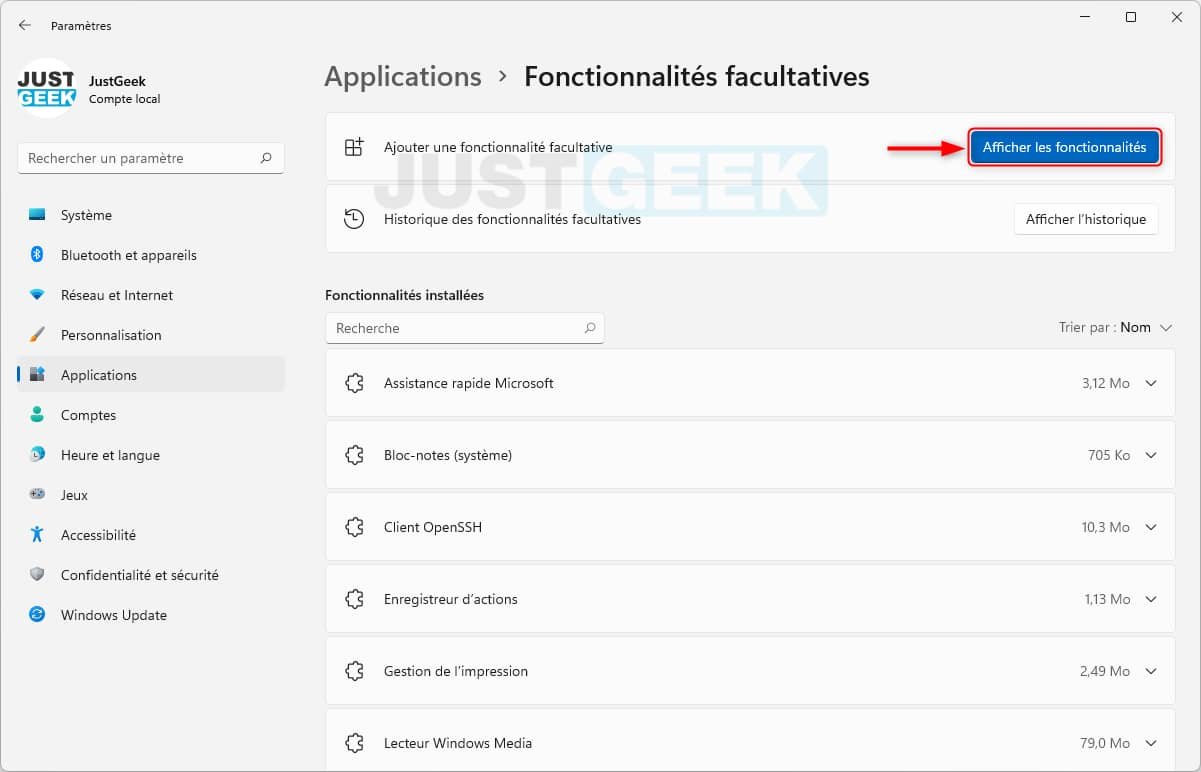
4. De la fenêtre » Ajouter une fonctionnalité facultative « , cochez la case » Affichage sans fil », puis cliquez sur « Suivant ».
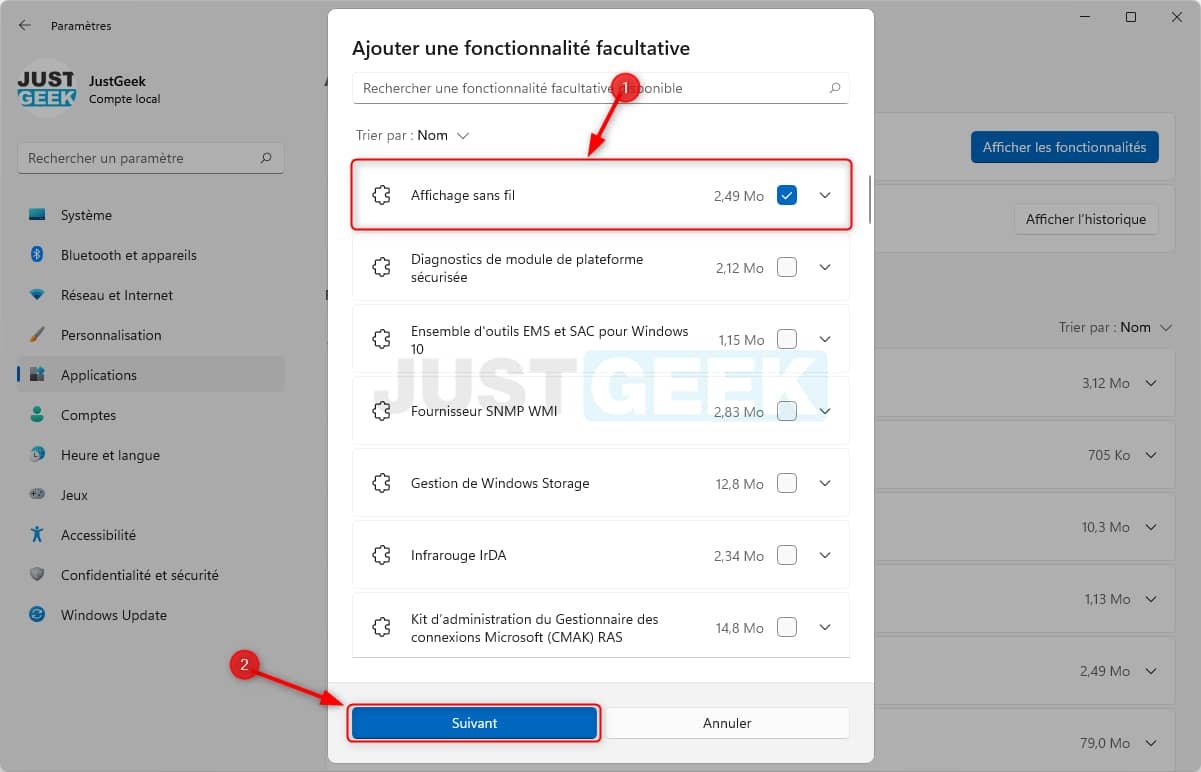
5. Enfin, cliquez sur le » Installateur pour installer la fonctionnalité « Affichage sans fil ».
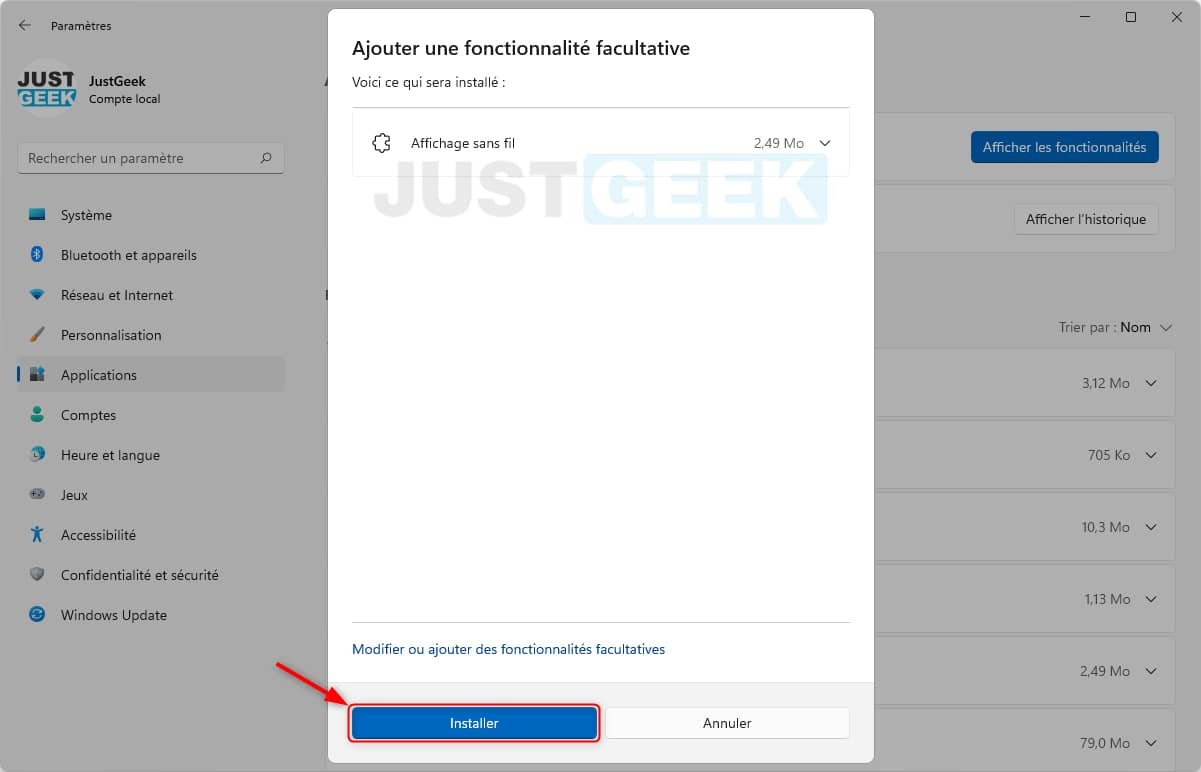
6. Maintenant, toujours depuis l’application « Paramètres », cliquez sur » Système » dans le volet de gauche, puis sur » Projection sur ce PC » dans la partie droite.
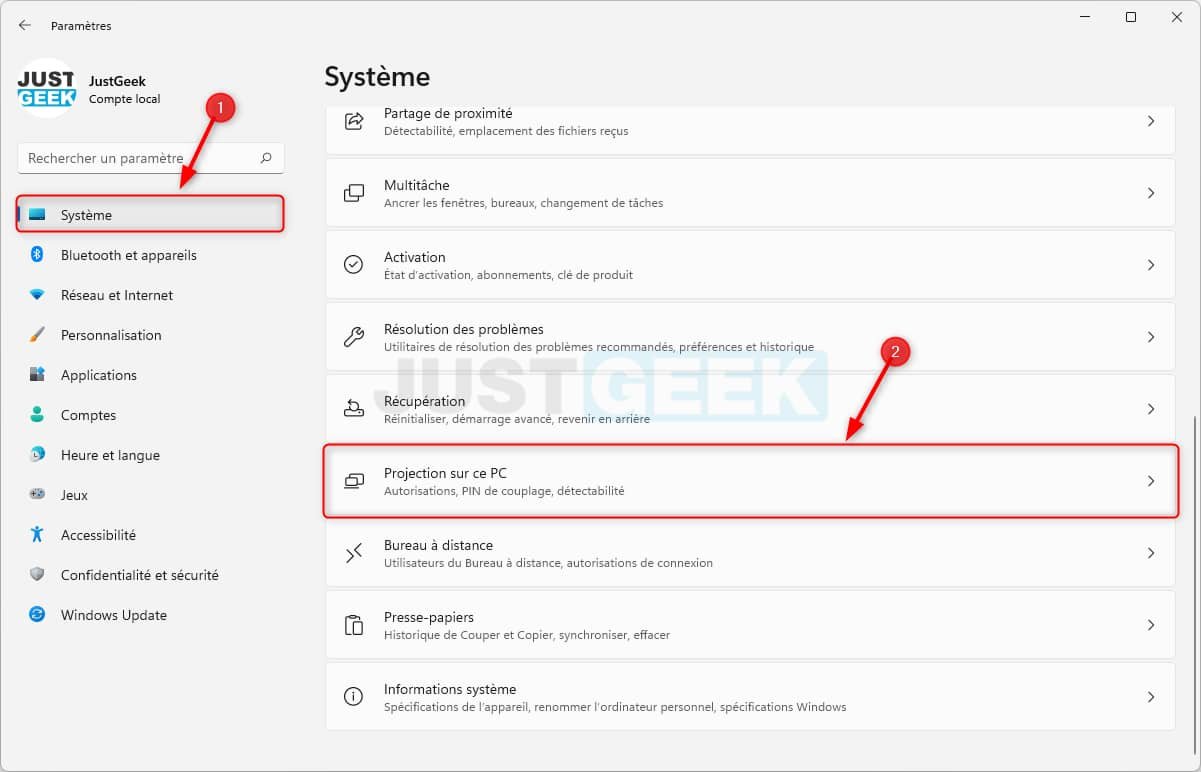
7. Dans les menus déroulants, sélectionnez » Disponible partout » et » Première fois seulement ».

8. Votre PC Windows 11 est maintenant prêt à recevoir la projection de votre téléphone Android. Pour cela, ouvrez le menu Démarrer, puis recherchez le » Ouvrir une session ».
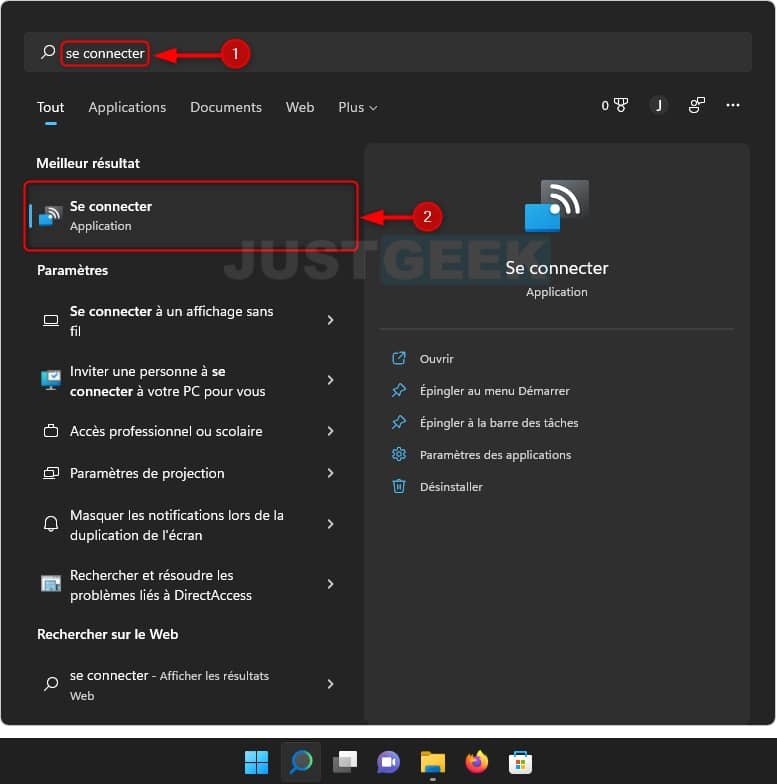
9. Une nouvelle fenêtre s’ouvrira alors à partir de laquelle on vous dira que votre PC est prêt pour que vous établissiez une connexion sans fil.
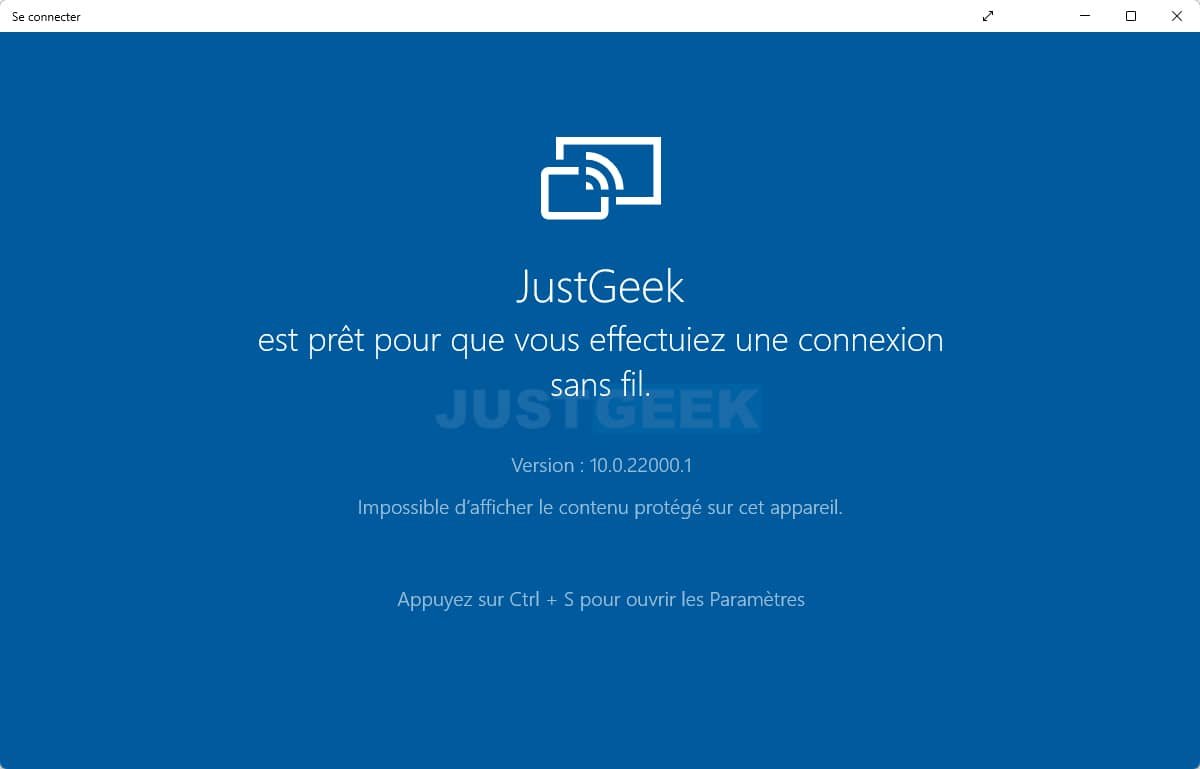
dix. Depuis votre smartphone Android, vous devriez maintenant commencer à diffuser l’écran sans fil. Par exemple, sur un téléphone Xiaomi, il suffit d’aller sur » Réglages « , alors » Connectez-vous et partagez », « La diffusion », et activez l’interrupteur « Diffuser le contenu de l’écran sur un moniteur externe ».
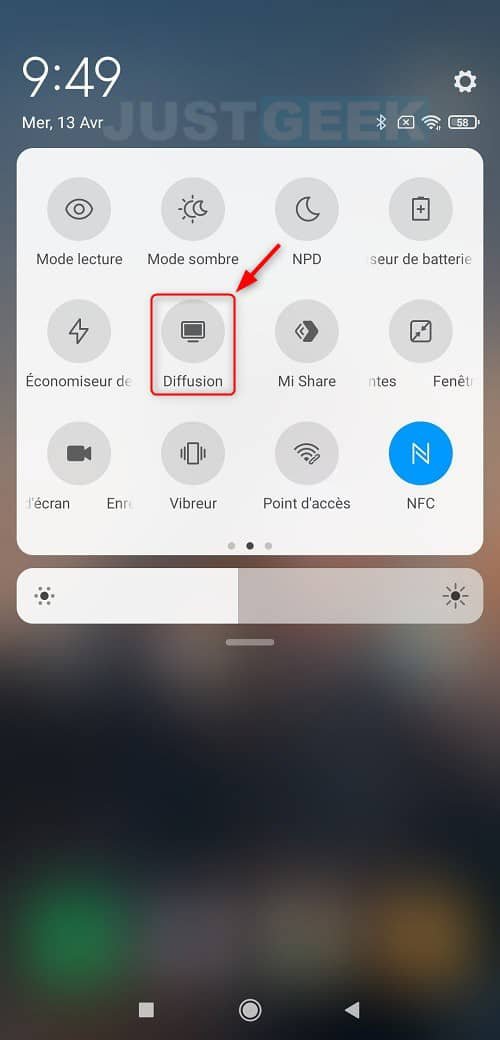
11. Ensuite, sélectionnez l’appareil sur lequel vous souhaitez projeter l’écran de votre téléphone.
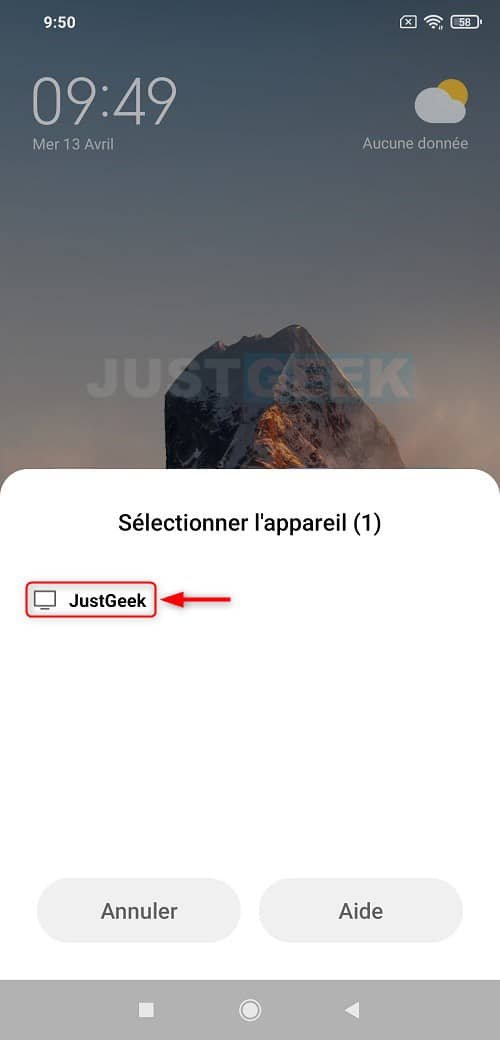
✅ Depuis votre ordinateur, vous devriez voir l’écran de votre smartphone Android s’afficher dans l’application « Connecter ». Notez que l’audio est également pris en charge. Par exemple, si vous lancez la lecture d’une vidéo, le son sera également transmis à votre PC.
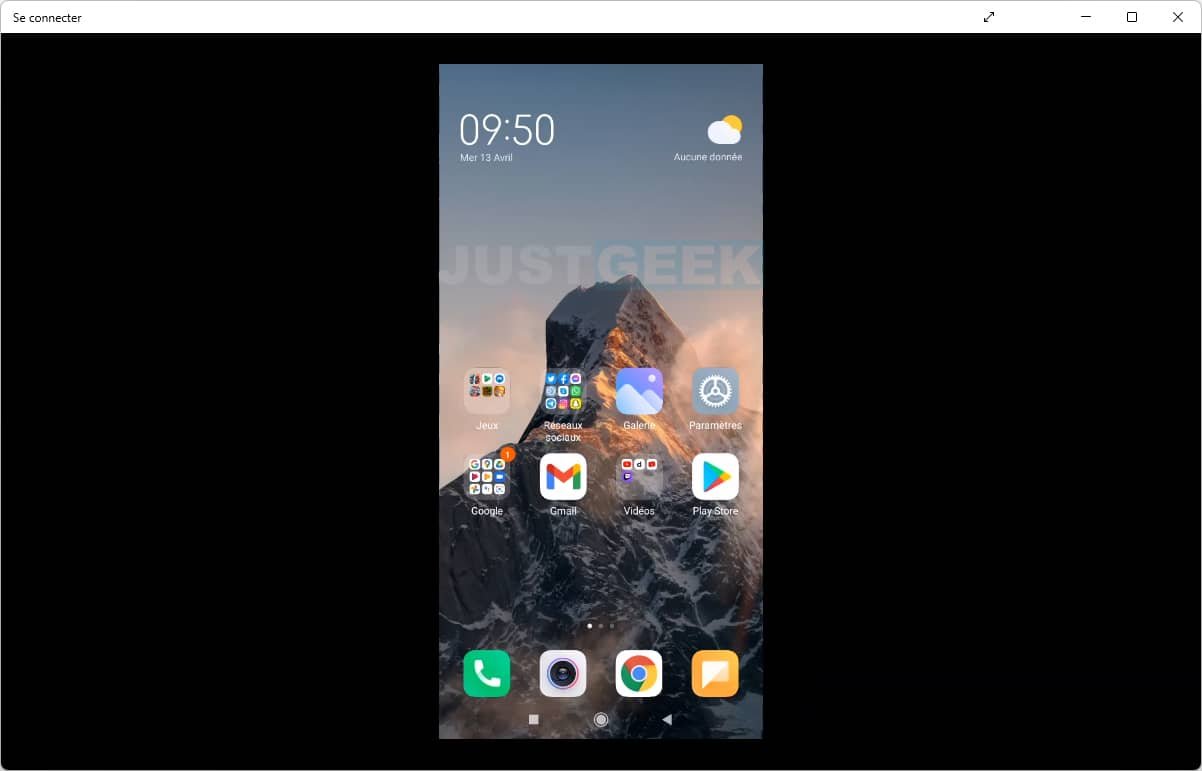
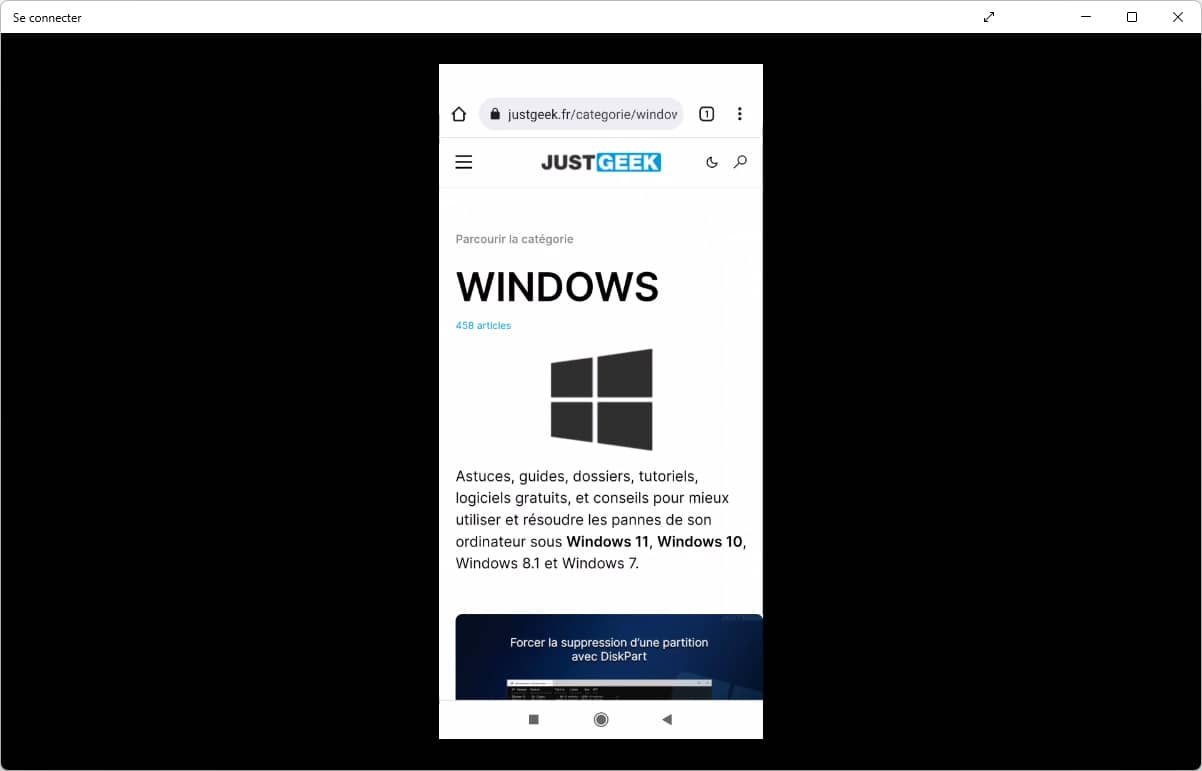
✅ Ça y est, vous savez maintenant comment afficher l’écran de votre smartphone Android sur votre PC Windows 11.
( function( d, s, id ) {
var js, fjs = d.getElementsByTagName( s )[0];
if ( d.getElementById( id ) ) return;
js = d.createElement( s ); js.id = id;
js.src = « //connect.facebook.net/fr_FR/sdk.js#xfbml=1&version=v2.5&appId=305449883698649 »;
fjs.parentNode.insertBefore( js, fjs );
}( document, ‘script’, ‘facebook-jssdk’ ) );
[ad_2]
Source link











































